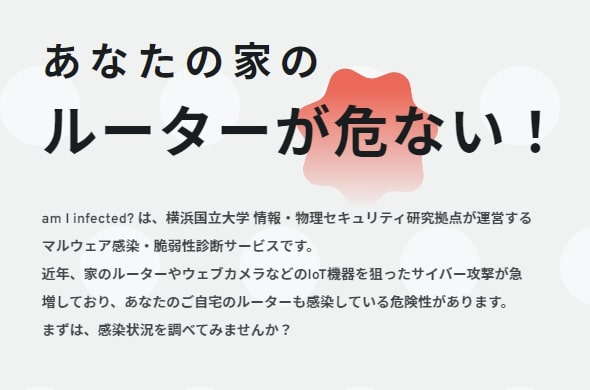今回は、2023年12月にもう1件ご依頼を頂いたデスクトップパソコンのSSD換装事例をご紹介いたします。
今回も町田市のお客様からのご依頼でした。
パソコンは、第3世代のインテルCPU『Core-i5』を搭載した『DELL VOSTRO 270s』というモデルです。
最近、パソコンを買い替えたので、今まで使っていたこのパソコンをサブ機として使えるようにしておきたいが、どうせならSSDに換装してWindowsもインストールし直して綺麗な状態で使いたいとのご希望でした。
経験上、この位のスペックのパソコンであればSSDに換装するだけでもまだまだ使えると思いましたので、ご提案させて頂きました。
今回の作業も、通常お預かり対応となりますので、お客様にご了承頂き、お預かりさせて頂きました。
それでは、早速始めて行きたいと思います。
交換作業開始
まずは、パソコン本体の裏面のビスを外し、側面のパネルを外します。

次に、ハードディスクが取り付けられている金属フレームを外すため、まずは本体前面のフロントパネルを外します。
3つの爪で引っ掛かっているだけなので、爪を軽く引き上げながら外していきます。

フロントパネルが取り外せたら、前面側のビス2本と写真の位置にあるビスを1本外して、ハードディスクが固定されている金属フレームを外していきます。

フレームが無事に取り外せたら、ハードディスクに接続されている電源ケーブルとSATAケーブルを慎重に外します。
(※このフレームにはDVDドライブも一緒に固定されているため、そちらのケーブルも予め外しておく必要があります。)

これで、本体からハードディスクとDVDドライブが固定されている金属フレームが取り外せました。

次に、フレームにビスで固定されているハードディスク本体を外します。
このパソコンには500GBのハードディスクが取り付けられていました。

そして、これが今回交換していくSSDになります。

前回の事例と同じく、2.5インチサイズのSSDは、そのままではフレームに固定できないため、今回も『サイズ変換ステー』を使用します。
↑の写真は、ステーにSSDをビスで固定したものです。
このSSDをハードディスクが取り付けられていた場所に同じようにビス止めして取り付けます。

そうしたら、ハードディスクを取り外した手順と逆の手順で本体に戻していきます。
金属フレームを止めているビスも忘れないように締めておきます。

最後に、側面のパネルを元に戻してビス止めし、作業は完了です。

この後、Windows10をインストールして無事に起動することを確認しました。
動作もキビキビしており、インターネットやメール等の利用においてはまだまだ全然使えるといった感じです。
SSD換装は相模原市の出張パソコン修理屋さんへご相談下さい!
当店『相模原市の出張パソコン修理屋さん』では、HDDからSSDへの換装修理も行っております。
『古めのパソコンをサブ機にしてもう少し使いたい』
『今のパソコンをもう少しだけ延命させて使いたい』
などのご希望がありましたら、是非一度、当店『相模原市の出張パソコン修理屋さん』へご相談下さい!
▼トップページへ戻る
相模原市の出張パソコン修理屋さん|出張1,000円格安PC修理はこちら